Lorsque les pilotes audio sont corrompus ou endommagés, les utilisateurs rencontrent divers types de problèmes avec le système audio de leur ordinateur. Par conséquent, si vous recherchez des solutions pour restaurer les pilotes audio, alors vous êtes au bon article.
Dans cet article, nous vous aiderons à comprendre les différentes façons dont vous pouvez réinstaller les pilotes audio. Les quatre techniques que nous avons expliquées ci-dessous sont extrêmement utiles pour dépanner et résoudre de nombreuses erreurs audio que vous pourriez rencontrer sur votre ordinateur.
Solution universelle: utilisez Bit Driver Updater (recommandé par les experts)
L'une des solutions les plus rapides et les plus sûres pour désinstaller et réinstaller les pilotes audio est en utilisant un utilitaire de mise à jour de pilote automatisé comme Bit Driver Updater. Si vous n'avez pas les connaissances techniques et le temps nécessaires, Bit Driver Updater est votre meilleur choix.
À restaurer le pilote audio sur Windows gratuitement, cliquez sur le bouton ci-dessous !

Comment restaurer les pilotes audio (son) Windows 10 ?
Avant de partager avec vous les techniques de comment restaurer les pilotes audio, nous allons jeter un oeil à une étape que vous devez effectuer.
La première étape consiste à désinstaller les pilotes audio existants du PC Windows, puis à réinstaller les pilotes audio.
Réinstaller les pilotes audio
UNE. Désinstaller les pilotes audio
Ainsi, lorsqu'il s'agit de désinstaller les pilotes audio, vous pouvez suivre les étapes ci-dessous :
Étape 1. Frapper les fenêtres clé + R clé pour ouvrir le Courir boîte de dialogue et tapez la commande - "devmgmt.msc.”

Étape 2. Cela vous amènera directement au Gestionnaire de périphériques fenêtre où vous pouvez double-cliquer sur le "Son, vidéo, contrôleurs de jeu” pour la développer et voir la liste des pilotes audio préexistants.
Étape 3. Ensuite, faites un clic droit sur le pilote audio spécifique pour sélectionner l'option "Désinstaller" dans le menu déroulant.
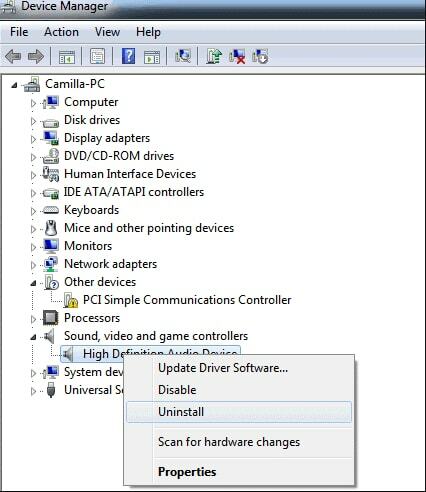
Étape 4. Attendez la fin de la désinstallation.
Lire aussi: Télécharger les pilotes de moniteur PnP génériques
B. Restaurer le pilote audio
Voyons maintenant comment réinstaller les pilotes audio parmi les méthodes ci-dessous :
Méthode 1. Restaurer les pilotes audio avec le gestionnaire de périphériques
Grâce à Windows, les utilisateurs peuvent résoudre les problèmes de pilotes audio en réinstallant les pilotes audio à l'aide de cet outil Windows intégré, connu sous le nom de Gestionnaire de périphériques. Les utilisateurs peuvent revenir à la fenêtre du Gestionnaire de périphériques après avoir désinstallé les pilotes audio et suivre les instructions ci-dessous étapes pour restaurer les pilotes audio:
- Dans la fenêtre Gestionnaire de périphériques, cliquez sur le action bouton situé dans la barre de menu en haut.
- Ensuite, vous pouvez sélectionner le "Rechercher les modifications matérielles” dans le menu déroulant.
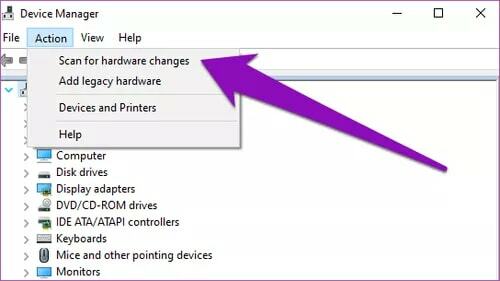
- De plus, laissez Windows identifier et installer les bons pilotes audio sur votre PC Windows.
- Vous pouvez redémarrer le système, puis rechercher les pilotes audio nouvellement installés sur votre PC.
Lire la suite: Comment réparer l'audio de partage d'écran Discord ne fonctionne pas
Méthode 2. Restaurer les pilotes audio avec Windows Update
Windows est équipé pour détecter en permanence les derniers pilotes et versions logicielles et les utilisateurs peuvent installer les dernières mises à jour disponibles à l'aide du service Windows Update. Les étapes sont décrites ci-dessous pour vous faciliter la restauration des pilotes audio :
- Lancer le Réglages app sur votre ordinateur Windows 10.
- Ensuite, cliquez sur "Mise à jour et sécurité” option.
- De plus, vous devrez choisir le Windows Update dans le menu de gauche, puis appuyez sur le Vérifier les mises à jour bouton sur l'écran principal.
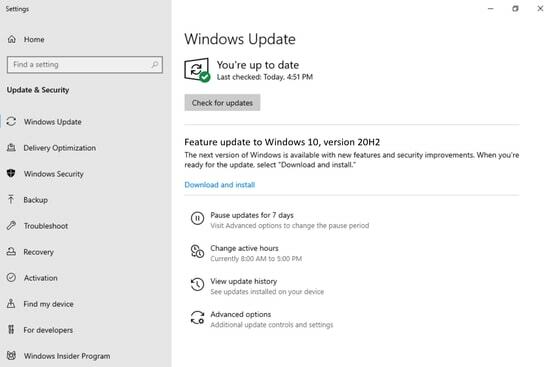
- Windows commencera à installer les mises à jour des pilotes audio disponibles sur votre système Windows.
Méthode 3. Restaurer automatiquement les pilotes audio
Cette méthode est la méthode la plus précise pour réinstaller les pilotes audio sur votre ordinateur sans aucun problème. Vous pouvez installer le meilleur outil de mise à jour de pilote sur votre PC Windows qui peut analyser et trouver les pilotes audio cassés, obsolètes ou manquants de votre ordinateur Windows et les remplacer par les versions les plus récentes du pilote audio.
Un tel outil peut installer automatiquement les mises à jour des pilotes et garantir que les problèmes audio sont complètement triés.
Par conséquent, pour vous faciliter la tâche, nous avons apporté l'un des meilleurs programmes de mise à jour de pilotes en ville. Vous pouvez utiliser le programme impeccable Bit Driver Updater pour télécharger, installer, mettre à jour et réinstaller les pilotes audio en un seul clic, et cela aussi, sans aucune interruption manuelle. Vous trouverez ci-dessous les instructions étape par étape sur la façon de restaurer les pilotes audio et résoudre les problèmes de son courants lié à cela.
Étape 1: Téléchargez le Application Bit Driver Updater gratuitement à partir du lien ci-dessous.

Étape 2: Après une installation réussie, lancez l'application et cliquez sur le bouton « Scanner les pilotes » pour le laisser trouver les pilotes éventuels.

Étape 3: Après cela, sélectionnez le pilote de son à partir des résultats de la numérisation et cliquez sur le 'Mettez à jour maintenant' bouton.
Simple, n'est-ce pas? Vous pouvez vous débarrasser de tous les sons irritants et autres problèmes liés au pilote en suivant les trois étapes simples ci-dessus.
Méthode 4. Restaurer les pilotes audio à partir du site Web du fabricant
Je continue de me questionner comment réinstaller les pilotes audio sur ton PC? Bien que cette méthode ne soit pas à la mode en raison des complications qui lui sont associées, en plus d'être un processus fastidieux, pourtant, si vous avez les bonnes compétences techniques, vous pouvez essayer cette méthode pour obtenir les bons pilotes audio pour votre l'ordinateur.
Vous pouvez accéder à la page du fabricant du PC, puis rechercher les pilotes pertinents. Une fois que vous avez localisé le package de pilote audio spécifique, vous pouvez le télécharger puis l'installer sur votre PC.
Lire aussi: Comment résoudre les problèmes de son sur un PC Windows 10
Avez-vous pu restaurer les pilotes audio ?
Pour tout résumer, nous pouvons dire que chaque fois que vous rencontrez "pas de problème de son" ou tout autre problème, vous pouvez restaurer les pilotes audio et résoudre le problème comme un expert.
Vous pouvez manuellement ou automatiquement restaurer les pilotes audio selon les techniques décrites ci-dessus. Si vous rencontrez des problèmes lors de l'exécution ou de l'exécution des étapes ci-dessus, laissez un commentaire ci-dessous.